在支架上安装设备
您的 Cintiq 24HD 创意笔感式数位屏已预先装配了 Cintiq 24HD 数位屏支架和各种配件。产品的零配件一并包装在配件箱内。
有关配件的列表,请参阅关于您的 Cintiq 24HD。有关支架的详细信息和示意图,请参阅 Cintiq 24HD 支架。
打开 Cintiq 的包装
- 打开包装箱的盖子。
- 从产品包装箱的角落取出塑料接合件,然后提起包装箱的上部。
- 展开下部的侧盖。
- 取出配件盒。
- 将布线移到包装箱的侧面,然后取下布线盒。
- 取出侧面的包装垫块以及数位屏和支架周围的其他包装材料。
- 通过将数位屏和支撑臂提升至垂直位置,将数位屏锁定到位。
- 握住数位屏两侧大约与倾斜杆同等高度的位置。
- 用您的手指头轻轻地挤压上倾斜杆。挤压时,将数位屏轻轻地旋转至水平位置。
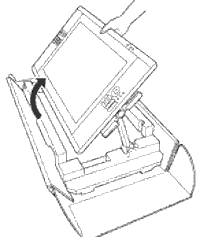 |
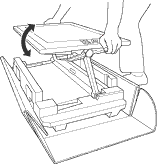 |
在搬动和设置 Cintiq 之前,请注意:
警告:不要尝试一个人抬起 Cintiq。Cintiq 需要两个人搬抬。每个人应当用双手来搬抬 Cintiq 和支架。
警告:请注意避免将您的手指卡在支架移动部位的缝隙中。
警告:切勿在没有扶住支架的情况下抬起数位屏。数位屏无法承受支架的全部重量。
警告:切勿抬倾斜杆或数位屏支撑臂的上部。
警告:确保将 Cintiq 放置在能够支撑其重量(29 千克或 64 磅)的结构上。
设置 Cintiq
- 移动 Cintiq 前,请调整数位屏高度和倾斜度,以便让数位屏支架支撑臂竖直锁定,同时 Cintiq 水平放置。将所有线缆放置在支架底座上,确保它们没有悬空垂落。
- 在桌面上或者其他平坦、干净、稳定而又不潮湿的工作台面上选择一个位置。
- 抓住数位屏支撑臂的下部,同时扶住支架底座,然后从包装箱中抬出 Cintiq。
- 每个人应当牢牢地抓住数位屏支撑臂的下部。用另一手抓住前端角部的支架底座。小心地抬起和搬动 Cintiq,同时扶住支架的底座。
- 将 Cintiq 放置到工作台面上时,先将支架的后半部放到台面上,然后将支架完全放置到位。
- 放置到位时,使用倾斜杆将数位屏旋转回垂直位置。
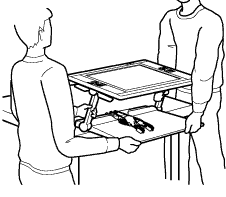
警告:切勿让支架底座的任何部分突出工作台面的边缘。
警告:请勿将 Cintiq 放置在任何不稳定、潮湿或倾斜的表面上,也不要靠近震动的区域。
警告:如果您在使用 Cintiq 时设备悬挂在桌面的上方,请不要推挤或倚靠数位屏的下缘。
警告:工作完成后,使用倾斜杆升起数位屏,然后将 Cintiq 推回到您的桌面上。没有使用时,应始终确保桌面完全支撑它。
警告:在桌面上调节数位屏或者重新摆放数位屏底座位置时,请小心操作。将 Cintiq 拉近时,请使用平缓、水平的动作。不要将支架抬离桌面。
警告:在将 Cintiq 底座推到桌面上的另一个位置之前,先将数位屏降低到尽可能接近水平面的位置。
警告:如果支架的前部移出了桌面边缘,底座脚垫的摩擦力将会增加,并且会将支架“锁定”到位。将数位屏支架往后推,直到支架底座的前边缘不再伸出工作台面的边缘。
警告:在临界点之上移动或拖动 Cintiq 将会阻碍摩擦锁啮合。移动设备时请小心操作。
注意:您可以将 Cintiq 设置为一台镜像、扩展或独立显示器。与多台显示器一起工作时,Cintiq 将会根据系统配置情况映射到相关显示器。默认情况下,如果处于镜像模式,Cintiq 将映射到每台显示器的整个区域。有关配置您的系统使用多台显示器的详情,请参阅硬件和操作系统的相关文档。
注意:切换显示映射可用于多显示器系统。这可让使您在 Cintiq 上用笔将屏幕光标在 Cintiq 和其他显示器之间进行切换操作。
| | 不要共享我的信息 | | Cookie | | 使用条款 | | 隐私政策 | | 加州隐私法 |